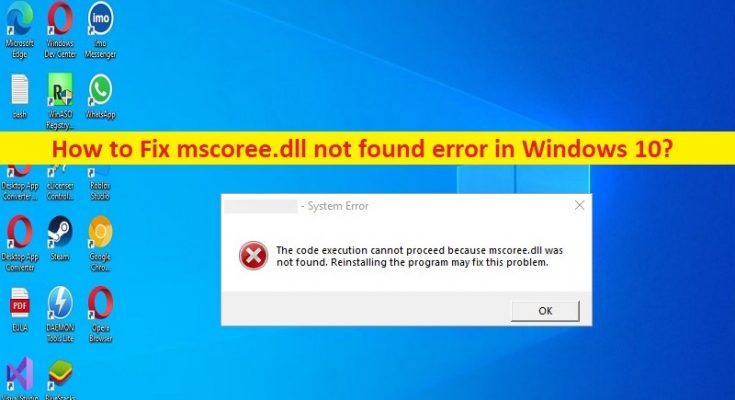Qu’est-ce que l’erreur “mscoree.dll manquant, introuvable” dans Windows 10 ?
Dans cet article, nous allons discuter de la façon de réparer mscoree.dll introuvable, mscoree.dll manquant dans Windows 10. Des étapes/méthodes simples vous sont fournies pour résoudre le problème. Commençons la discussion.
Erreur ‘mscoree.dll introuvable’ :
mscoree.dll est un fichier DLL (Dynamic Link Library) associé à Microsoft .Net Framework. Il offre la possibilité de connecter des informations, des systèmes, des personnes et des appareils via un logiciel. Ce fichier est un Microsoft Runtime Execution Engine, c’est-à-dire qu’il contient les fonctions fondamentales de Microsoft .Net Framework. Cependant, plusieurs utilisateurs ont signalé qu’ils étaient confrontés à mscoree.dll introuvable, problème manquant mscoree.dll lorsqu’ils essayaient de lancer et d’exécuter certaines applications sur l’ordinateur. Jetons un coup d’œil au message d’erreur.
“Nom de l’application – Erreur système
L’exécution du code ne peut pas continuer car mscoree.dll est introuvable. La réinstallation du programme peut résoudre ce problème.
Ce problème indique que le fichier mscoree.dll est important pour fonctionner sur l’ordinateur afin que certaines applications/services puissent s’exécuter et fonctionner. Il peut y avoir plusieurs raisons derrière le problème, y compris la corruption des fichiers système ou du registre, les infections par des logiciels malveillants ou des virus dans l’ordinateur, le fichier mscoree.dll est accidentellement supprimé par vous ou corrompu ou induit en erreur par un logiciel malveillant installé, et d’autres problèmes. Il est possible de résoudre le problème avec nos instructions. Allons chercher la solution.
Comment corriger l’erreur mscoree.dll introuvable dans Windows 10 ?
Méthode 1 : Corriger l’erreur manquante de mscoree.dll dans Windows 10 avec ‘PC Repair Tool’
‘PC Repair Tool’ est un moyen simple et rapide de trouver et de corriger les erreurs BSOD, les erreurs DLL, les erreurs EXE, les problèmes de programmes/applications, les infections de logiciels malveillants ou de virus dans l’ordinateur, les fichiers système ou les problèmes de registre, et d’autres problèmes système en quelques clics. .
Méthode 2 : Mettre à jour le système d’exploitation Windows
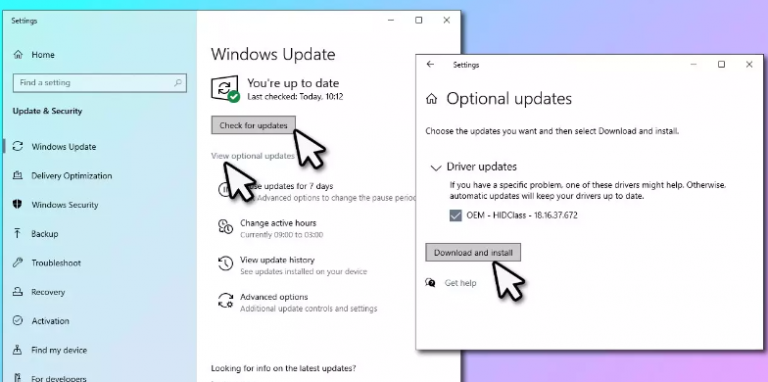
La mise à jour du système d’exploitation Windows vers la dernière version peut résoudre le problème.
Étape 1 : Ouvrez l’application “Paramètres” sur un PC Windows via le champ de recherche Windows, accédez à “Mise à jour et sécurité> Windows Update”, puis cliquez sur le bouton “Vérifier les mises à jour”.
Étape 2 : Téléchargez et installez toutes les mises à jour disponibles sur l’ordinateur et une fois mises à jour, redémarrez votre ordinateur et vérifiez si le problème est résolu.
Méthode 3 : Réparer .Net Framework
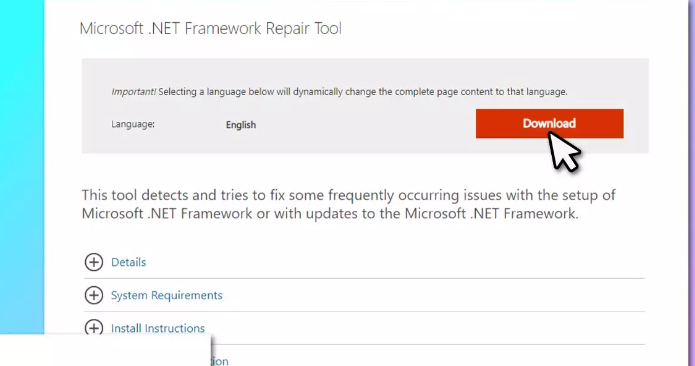
Étape 1 : Ouvrez votre navigateur et visitez le site officiel de Microsoft pour télécharger l’outil de réparation de Microsoft .Net Framework
Étape 2 : Une fois téléchargé, exécutez l’exécutable de l’outil de réparation .Net Framework et acceptez les termes de la licence, puis cliquez sur “Suivant”.
Étape 3 : Attendez quelques secondes, et l’outil devrait fournir les “Modifications recommandées”, puis cliquez sur “Suivant > Suivant > Terminer”. Une fois cela fait, redémarrez votre ordinateur et vérifiez si le problème est résolu.
Méthode 4 : exécuter l’analyse SFC et l’analyse DISM
Vous pouvez exécuter SFC Scan et DISM Scan sur l’ordinateur pour réparer la corruption des fichiers système et de l’image système afin de résoudre le problème.
Étape 1 : Tapez « cmd » dans la zone de recherche Windows et appuyez sur les touches « MAJ + ENTRÉE » du clavier pour ouvrir « Invite de commandes en tant qu’administrateur ».
Étape 2 : Tapez les commandes suivantes et appuyez sur la touche “Entrée” après chacune pour les exécuter.
sfc/scannow
dism /en ligne /cleanup-image /restorehealth
Étape 3 : Une fois exécuté, redémarrez votre ordinateur et vérifiez si le problème est résolu.
Méthode 5 : Enregistrez le fichier DLL
Une autre façon de résoudre le problème consiste à enregistrer le fichier DLL.
Étape 1: Ouvrez “Invite de commandes en tant qu’administrateur” en utilisant la méthode ci-dessus
Étape 2 : Tapez la commande « regsvr32 mscoree.dll » et appuyez sur la touche « Entrée » pour exécuter. Une fois exécuté, redémarrez votre ordinateur et vérifiez si le problème est résolu.
Méthode 6 : Réinitialiser Windows 10
La réinitialisation de Windows 10 peut résoudre le problème.
Étape 1 : Ouvrez l’application “Paramètres” sur un PC Windows via la zone de recherche Windows et accédez à “Mise à jour et sécurité> Récupération> Réinitialiser ce PC” et cliquez sur le bouton “Commencer”.
Étape 2 : Suivez les instructions à l’écran pour terminer la réinitialisation et une fois terminé, vérifiez si le problème est résolu.
Conclusion
Je suis sûr que ce message vous a aidé sur Comment réparer mscoree.dll introuvable, mscoree.dll manquant dans Windows 10 avec des moyens simples. Vous pouvez lire et suivre nos instructions pour le faire. C’est tout. Pour toute suggestion ou question, veuillez écrire dans la zone de commentaire ci-dessous.